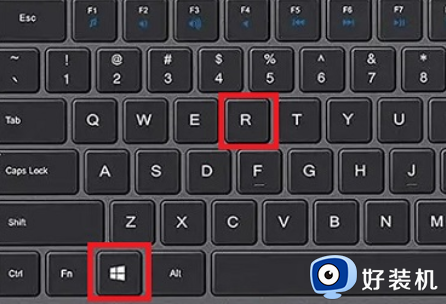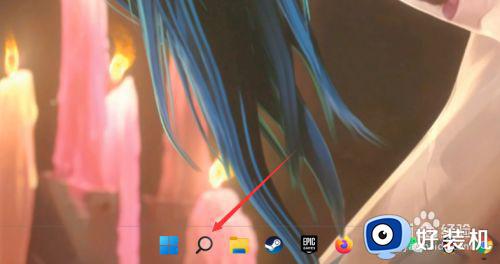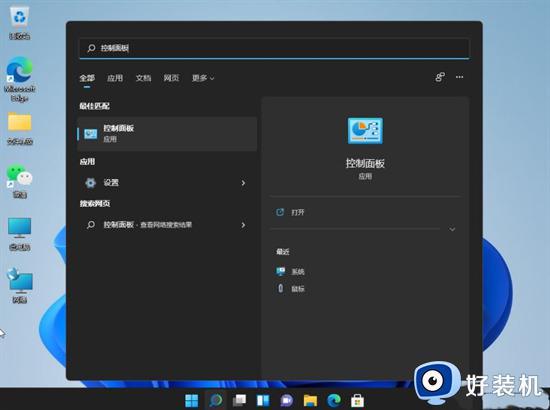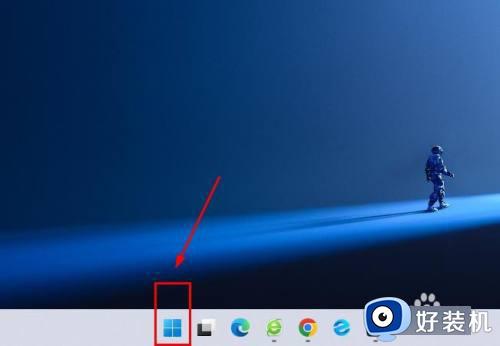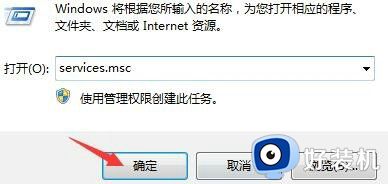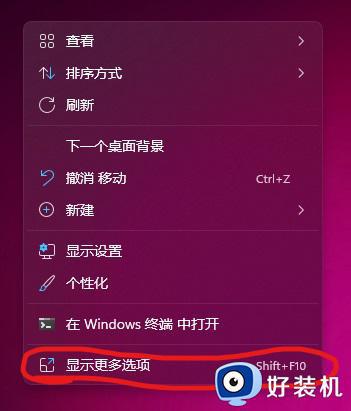win11系统怎么调出控制面板 window11控制面板在哪里
时间:2023-06-20 11:27:48作者:huige
控制面板大家应该都很熟悉吧,我们电脑的很多操作都是需要进入到控制面板来进行操作的,但是有很多用户升级到win11系统之后,却不知道要怎么调出控制面板,其实打开方法有很多种,接下来小编就告诉大家windows11控制面板的几种打开方法,欢迎用户们一起来看看。
推荐:最新系统win11下载
方法如下:
1、首先找到桌面最下面任务栏里面的"win图标"用鼠标点击一下他进去开始界面。
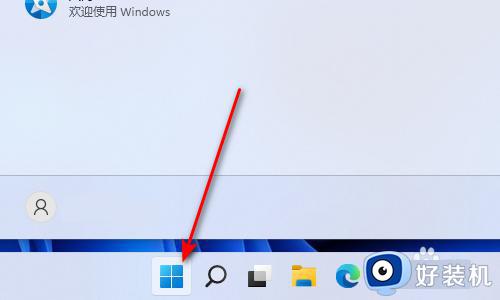
2、在开始界面里找到右上角的"设置"按钮用鼠标点击进去设置界面。
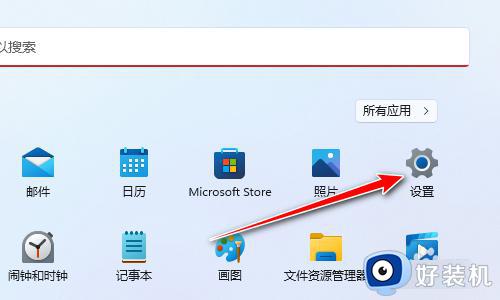
3、在设置界面的搜索框里面直接输入"控制面板"几个字他会默认弹出来控制面板 再也鼠标点击进去。
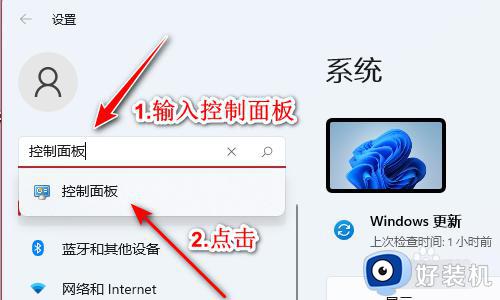
4、现在已经直接进去了"控制面板"的界面了这里我们可以操作了。
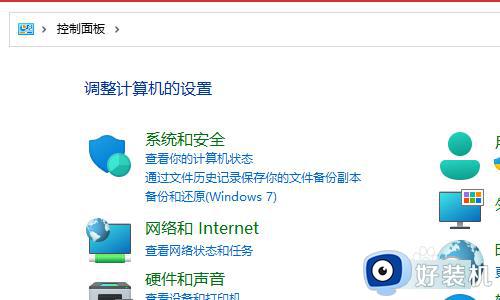
5、如果感觉"控制面板"里面显示的不详细那么点击右上角的查看方式。
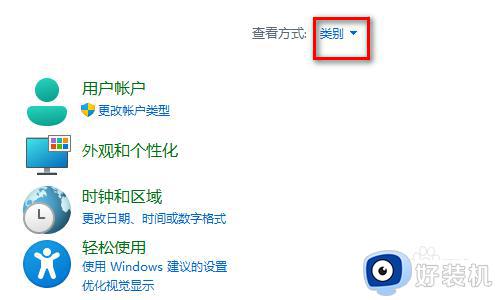
6、选择大图标或者小图标出来的界面是不一样的。
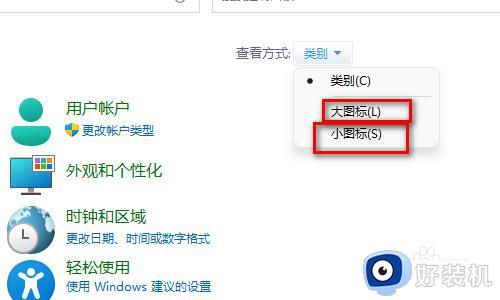
上述给大家介绍的就是window11控制面板在哪里的详细内容,大家有需要的话可以学习上述方法步骤来打开控制面板吧,希望帮助到大家。